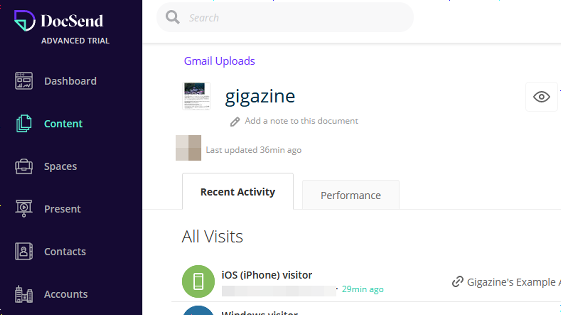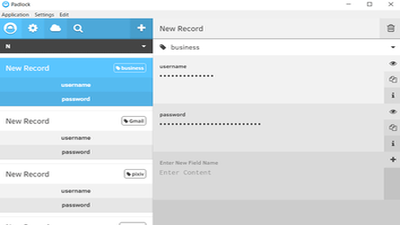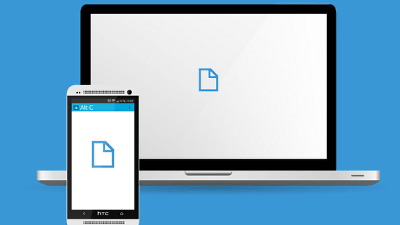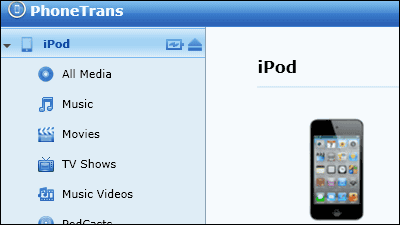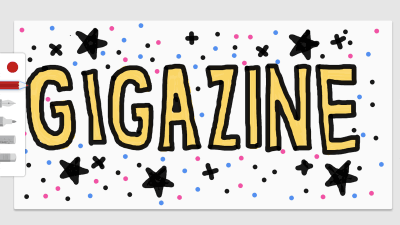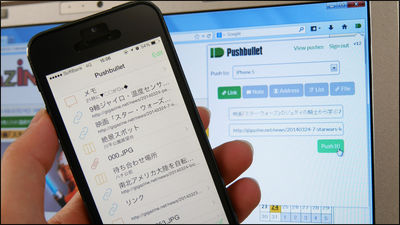無料でデバイス同士のテキスト共有&ショートカットキーだけでコピペ可能な「Magic Copy」レビュー

「PCで長めの文章を作ってスマートフォンに送りたい」という場合や、「スマートフォンでしか使えないアプリのテキストをPCに取り込みたい」という際にはオンラインストレージを使う方法がありますが、ログインしたりテキストファイルを作成したりするのが意外に手間に感じた人も多いはず。「Magic Copy」はショートカットキーでコピーしてテキストをクリップボードに保存するだけで複数の端末でテキストを共有できる便利なフリーソフトとのことなので、実際に使用してみました。
Magic Copy - #1 Secure Cross Platform Clipboard
https://magiccopy.xyz/

以下のムービーを見ると、PCとスマートフォンでシームレスかつリアルタイムにテキストを共有している様子が分かります。
無料のクリップボード共有ソフト「Magic Copy」でコピペしてみた - YouTube
◆ユーザー登録とPCへのインストール
最初にユーザー登録を行います。公式サイトにアクセスして「Register」をクリック。
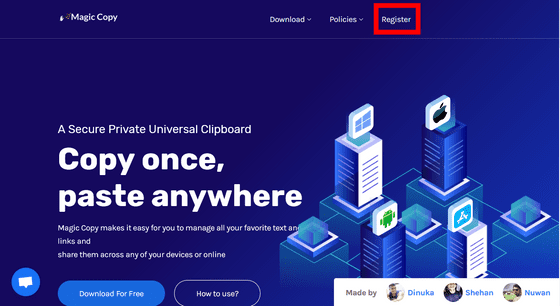
ユーザー名・メールアドレス・パスワードを入力して「JOIN NOW」をクリック。
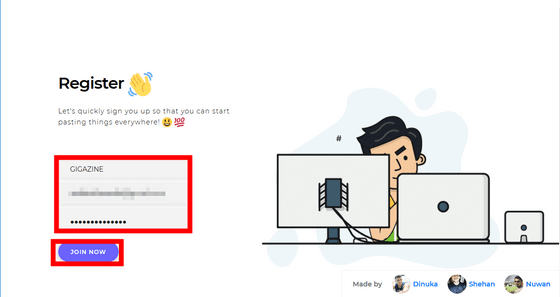
画面上に「Successfully~」と表示されたら登録完了です。
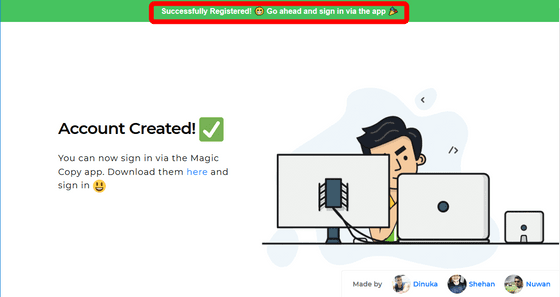
ユーザー登録が終わったらPCに「Magic Copy」をインストールします。公式サイトにアクセスして「Download For Free」をクリック。
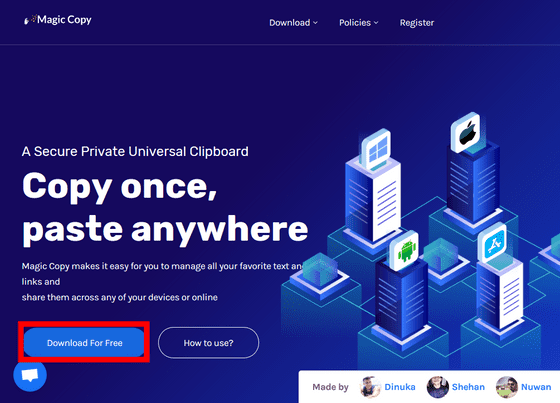
インストールするPCのOSはWindowsなので「Windows」をクリック。
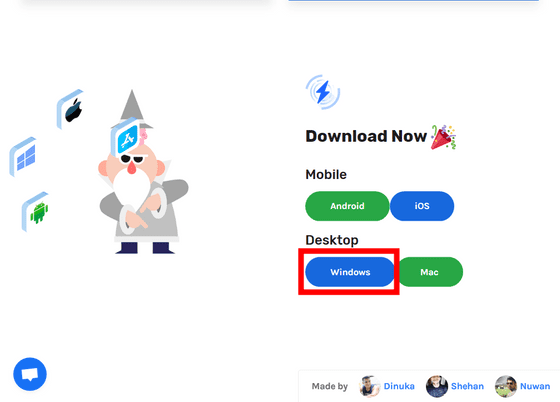
ダウンロードした「MagicCopy 1.2.7.msi」というファイルをダブルクリックして起動してから「実行」をクリックします。
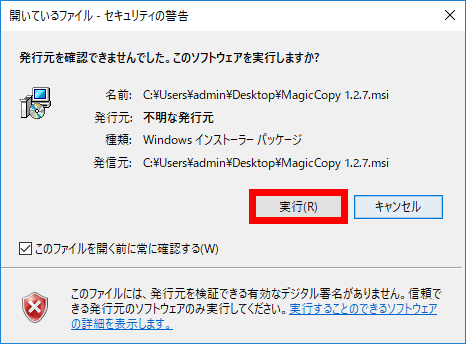
「Next」をクリック。
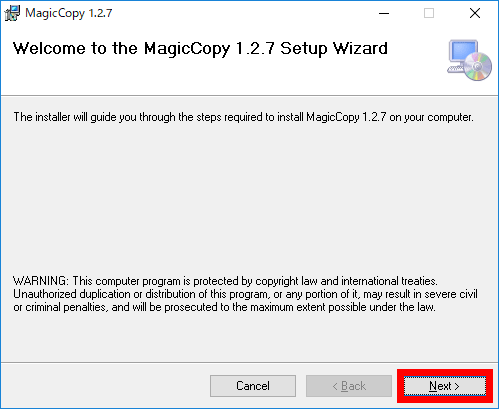
「Next」をクリック。
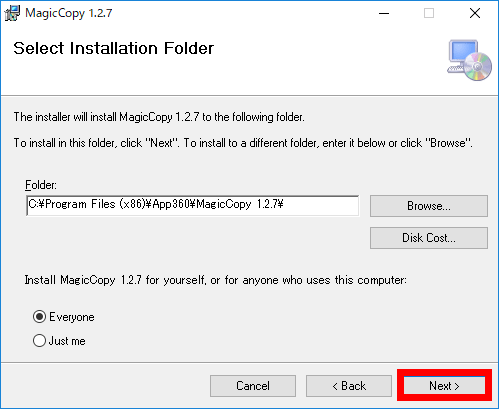
「Next」をクリック。
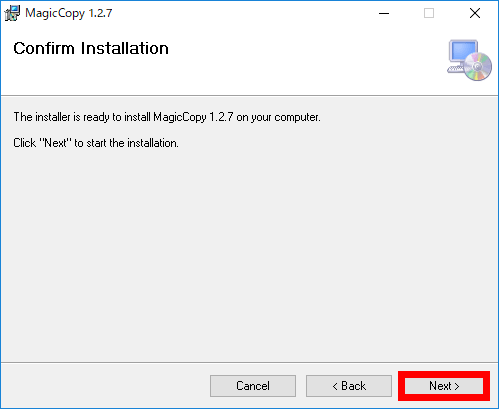
「Close」をクリック。
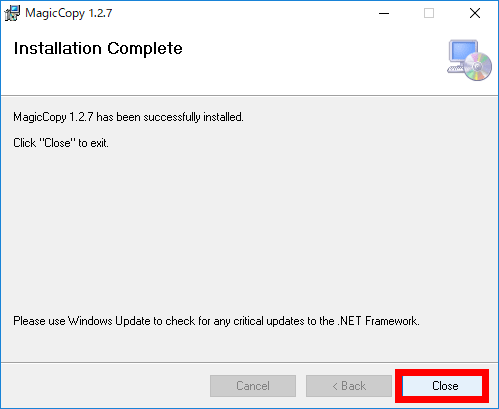
デスクトップに「Magic Copy」というショートカットが作成されているのでダブルクリックして実行します。
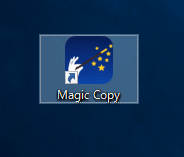
先ほどユーザー登録に使用したメールアドレスとパスワードを入力して「Login」をクリックします。
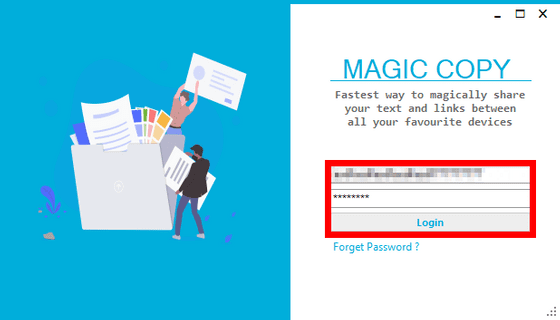
ログインするとPCの画面の右下に「Magic Copy」が表示されます。デフォルトではブラウザなどのソフトの前面に表示されますが、右上のアイコンをクリックすると非表示にすることができます。
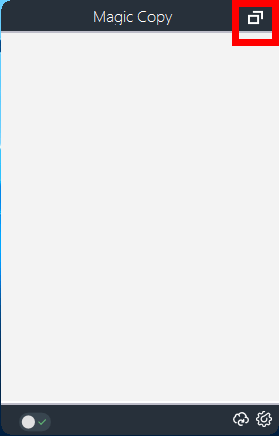
◆スマートフォンにインストール
「Magic Copy」はAppStore、Google Playからダウンロードできます。ここではiPhoneで試すため、iOS版のアプリを使います。
「Magic Copy」をApp Storeで
https://itunes.apple.com/jp/app/magic-copy/id1444438065
Magic Copy - Google Play のアプリ
https://play.google.com/store/apps/details?id=com.app360.magiccopy
上記URLにアクセスし、「入手」をタップします。
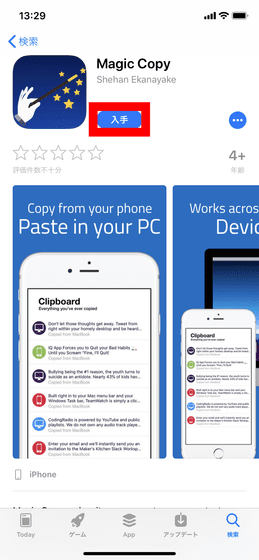
「インストール」をタップします。
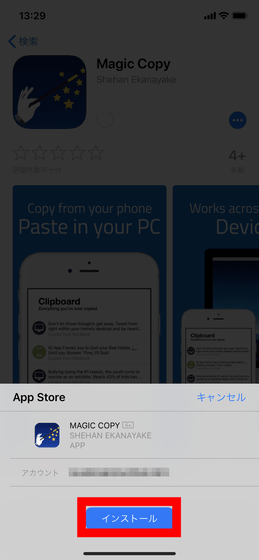
インストールが終わったら「開く」をタップします。
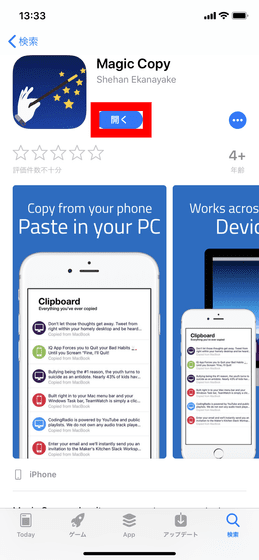
「許可」をタップします。
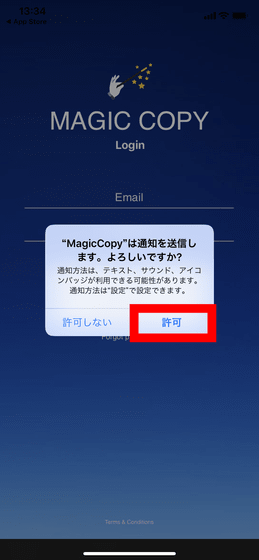
ユーザー登録に使用したメールアドレスとパスワードを入力して「Sign in」をタップします。
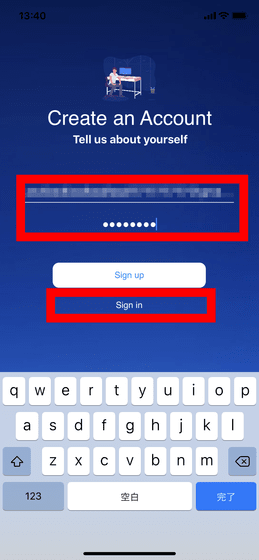
◆使ってみる
さっそく使ってみます。まずはPCのブラウザで共有したいテキストを選択してからコピーします。
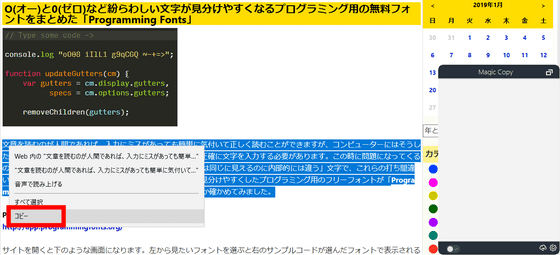
Magic Copyの右下にある更新ボタンを押すとコピーしたテキストが表示されます。
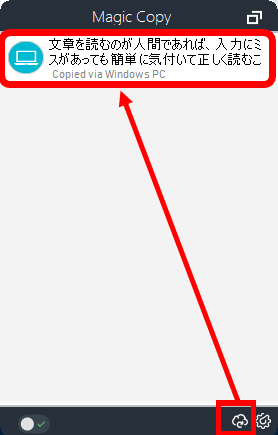
スマートフォンの画面を見ると、コピーしたテキストが表示されます。「copy」をタップして「Text copied!」というダイアログが表示されるとクリップボードにテキストが保存されるので……
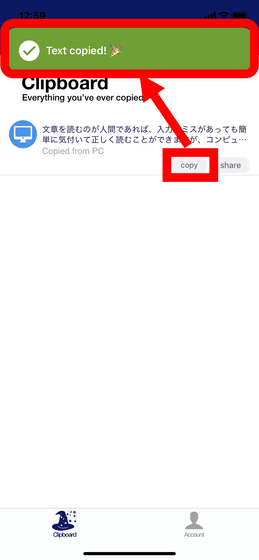
iOS標準のメモアプリに貼り付けるなどしてテキストを利用することができます。
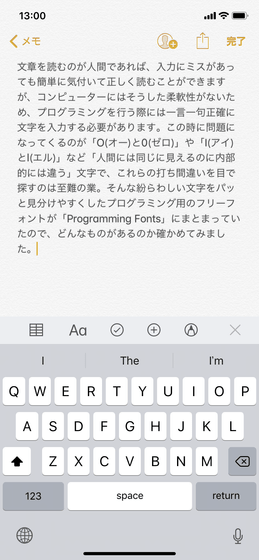
コピーしたテキストを削除したい場合は左にスワイプすると表示される「Delete」をタップします。削除するとすべての端末のMagic Copyから共有しているテキストが消えるので注意してください。
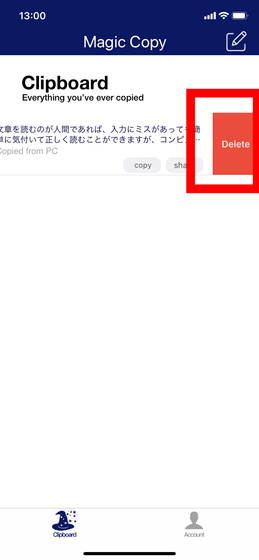
また、「Account」「Remove All」の順にタップしてから……
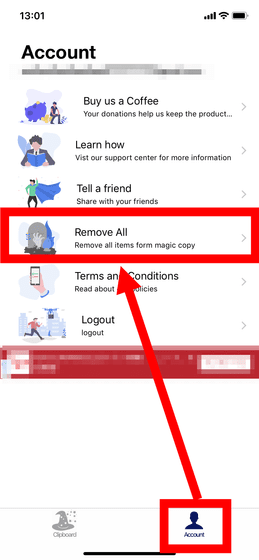
「Yep!」をタップすることで、すべてのテキストをまとめて削除することも可能です。
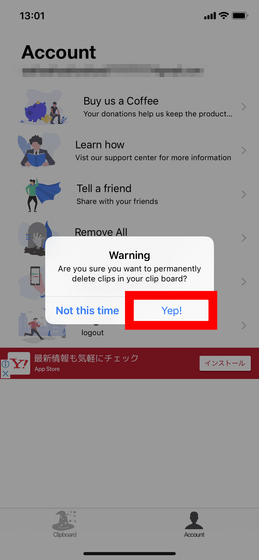
今度はスマートフォンからテキストを共有します。SafariやGoogle Chromeなどのブラウザで共有したいテキストをコピーして……
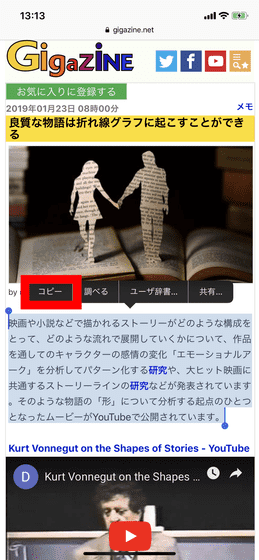
ブラウザからMagic Copyに切り替えると「Pasted~」というダイアログが表示されると同時にテキストが共有されます。
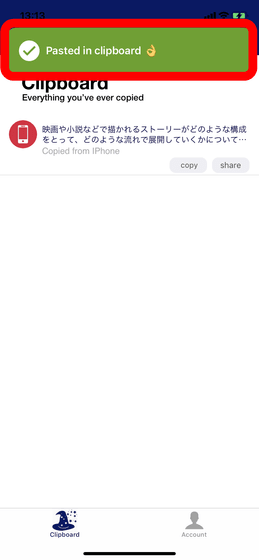
PCに戻ってMagic Copyの更新ボタンを押すと、スマートフォンでコピーしたテキストが表示されます。
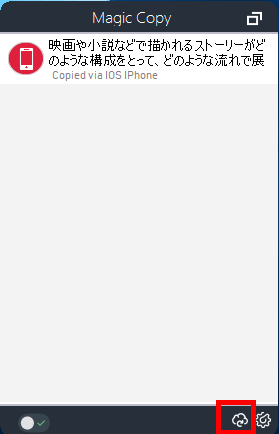
テキストをクリックすると……
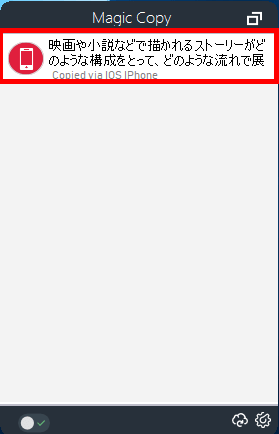
「Copied~」と表示されてクリップボードにテキストが保存されるので、先ほどと同様に文章作成ソフトなどに貼り付けて使用することができます。
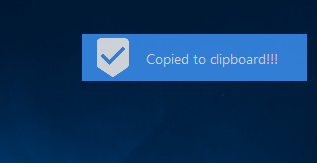
左下のボタンをクリックすると、テキストの共有を一時停止できるので、ほかの端末と共有しないコピー&ペースト作業をする際に役立ちます。
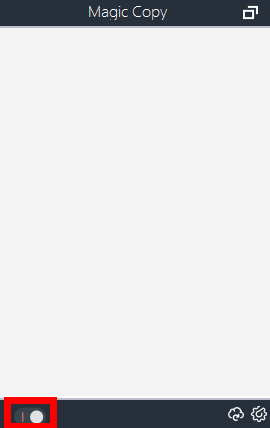
Magic Copyはテキストを選択してコピーするだけで複数の端末でテキストデータを共有できるフリーソフトです。同じローカルネットワークに接続したりする必要はなく、拡張機能でもないためブラウザにも縛られません。特にAndroid版やiOS版は瞬時にテキストを共有できて動作も安定しているので、「スマートフォンとタブレットPC」や「iPhoneとAndroidのスマートフォン」といったデバイス間でテキストをシームレスに共有したい人にはうってつけです。
・関連記事
スマホとPC間でテキストをショートカットキーだけで双方向コピペする「Alt-C」 - GIGAZINE
無料で端末間のファイルを容量無制限に同期できる「Syncthing」を使ってみた - GIGAZINE
画像や動画をウェブ上のボードに貼り付けてチームで共有できる「Paste」を使ってみた - GIGAZINE
閲覧中のページタイトル・URLを簡単にTwitter・Facebookなどで共有&優先するアプリの事前設定もできる「簡単!ページ共有」 - GIGAZINE
無料でファイルサイズ制限なし&ブラウザだけで直接ファイルを送信できる「Station307」 - GIGAZINE
スマホとPC間でデータやリンクを簡単にやり取りできる「Pushbullet」のiOS版が登場 - GIGAZINE
・関連コンテンツ